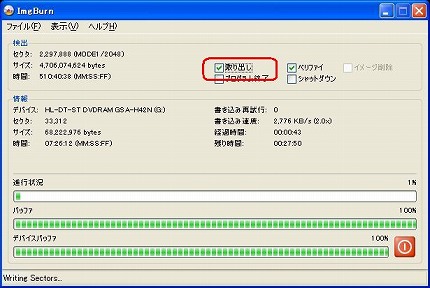ImgBurn > 「検出」とは
「検出」モードを使って、ドライブとメディアを検査します。そして、双方の特性を調べる事が出来ます。特性情報は DVDInfoPro というソフトを使って各種情報と一緒にグラフ表示されます。 DVDInfoPro は別にダウンロード&インストールが必要です。
なお、この「検出」モードはマニア向けの機能です。一般の人が使う事は無いでしょう。そうゆう意味もあるので、簡単に説明します。
▼① ドライブにメディア(今回はDVD-RW)を入れて、デスクトップにあるImgBurnを起動します。

▼② ImgBurnの初期画面が表示れます。画面右下の「検出」ボタンをクリックします。注)メディアはドライブに入っている。
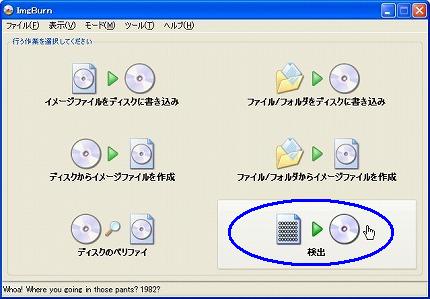
▼③ 以下の「検出」画面になります。 テストをする出力先ドライブを選択し、その下の「検出」ボタンをクリックします。
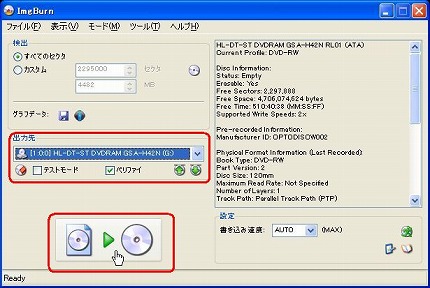
▼④ 検出の進行状況画面が表示されます。全ての作業が終わったら、メディアをドライブから取り出す為に、画面上部中央の「取り出し」チェックをオンにしておきます。